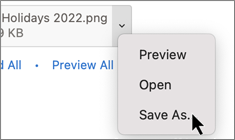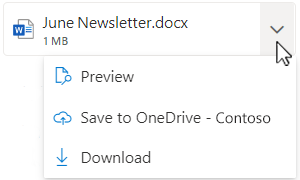-
في رسالة البريد الإلكتروني، حدد المرفق.
-
على الشريط، حدد علامة التبويب المرفقات .
-
حدد
-
اقبل اسم المرفق أو أعد تسميته، ثم حدد حفظ.
بشكل افتراضي، يتم حفظ المرفقات في مجلد المستندات ، ولكن يمكنك اختيار موقع مختلف أثناء الحفظ.
تلميح: للانتقال إلى الملف المحفوظ، حدد مستكشف الملفات (
-
حدد السهم لأسفل إلى يمين عنوان المرفق.
-
في القائمة التي تظهر، اختر حفظ باسم.
-
اقبل اسم المرفق أو أعد تسميته وحدد حفظ.يمكنك أيضا قبول المجلد الافتراضي أو اختيار موقع مختلف في المطالبة.
تلميح: يمكنك أيضا فتح مرفق أو معاينته دون حفظه. لمزيد من المعلومات، راجع فتح المرفقات أو معاينتها.
-
حدد السهم لأسفل إلى يمين عنوان المرفق.
-
في القائمة التي تظهر، اختر حفظ إلى OneDrive أو تنزيل.
-
بشكل افتراضي، يتم حفظ المرفقات في مجلد المستندات ، ولكن يمكنك اختيار موقع مختلف أثناء الحفظ. ملاحظه: يمكن أن تختلف الخيارات الموجودة في القائمة بناء على نوع الملف المرفق. قد ترى "تحرير في تطبيق PowerPoint لسطح المكتب" لملف .pptx، على سبيل المثال، أو "عرض في OneDrive". إذا لم تتمكن من رؤية حفظ إلى OneDrive، فافتحه في تطبيق سطح المكتب واحفظه أو قم بتنزيله.